Инсталација и уклањање Неро

- 4837
- 860
- Grant Kutch
Неро је прикладни мултифункционални програм за рад са аудио и видео датотекама. Помоћу своје помоћи можете копирати и снимити било које дискове (ЦД, ДВД), као и креирати виртуалне. Да видимо како инсталирати или у потпуности избрисати Неро са рачунара. Кренимо од инсталације.

Приликом инсталирања и брисања било којег програма морате да следите основна правила.
Како инсталирати Неро 2017 на Виндовс 10?
- Инсталирајте инсталациону датотеку на рачунар, покрените га и причекајте прву дијалошку кутију.
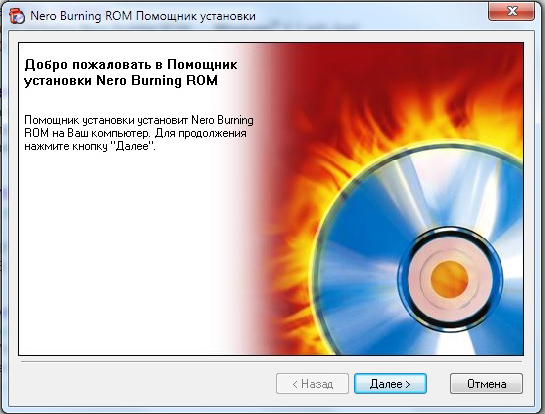
- У прозору који се појави кликните на "Инсталирај".
- Тада се порука појављује у којој програм нуди разне безбедносне елементе. Могу се напустити кликом на дугме "Одбаци".
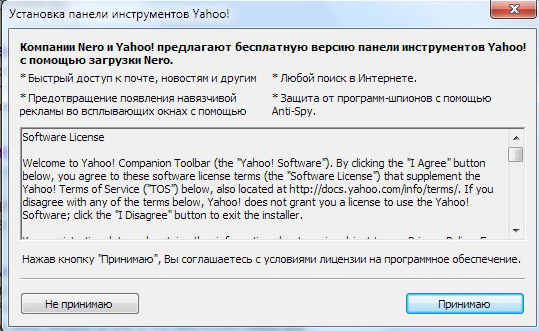
- Потврдите серијски број наведен у посебном линији.
- У прозору са лиценцним уговором изаберите "Прихвати услови", кликните на "Даље".
- У следећем дијалогу ставите квачицу да бисте креирали пречицу на радној површини, изаберите "Не, хвала" за предлог да учествујете у унапређењу и кликните на "Инсталл". Заправо, неро 2017 инсталација на Виндовс 10, која ће трајати неколико минута. Ако сте се одједном у последњи тренутак предомислили, можете да кликнете на дугме "Откажи".
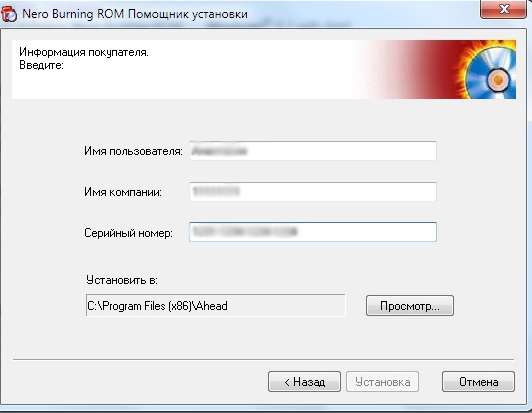
- Након завршетка процеса, излази интерфејс елемент, у којем кликнемо "Спремно", претходно је одлучио да ли су потребне аутоматске исправке. Ако није потребно, проверите да ли квачине у одговарајућој тачки не стоје.
- Све! Успели смо да се инсталирамо за неколико једноставних корака.
Можда ће пре прве седнице прозори затражити да се поново покренете. Учините то и након поновног покретања покрените нову инсталирану нерону.
Сада знате како инсталирати Неро на рачунар и колико је једноставно. Размотрите обрнути процес - уклањање, што је још једноставније и брже.
Како у потпуности избрисати Неро са рачунара?
Ако програм за снимање дискова није потребан, вреди је у потпуности да је бришете. Али то требате исправити. Будите опрезни: приликом уклањања са радне површине, само ће ознака нестати. Па чак и када следите сва правила, можете случајно нешто оставити. Стога пажљиво прочитамо упутства за корак -СЕП и следите га према предметима!
Како избрисати Неро из Виндовс 10?
- Кликните на "Старт", а затим "Све апликације".
- У прозору који се отвара, налазимо праву апликацију, кликните на њу десно дугме и изаберите "Делете".
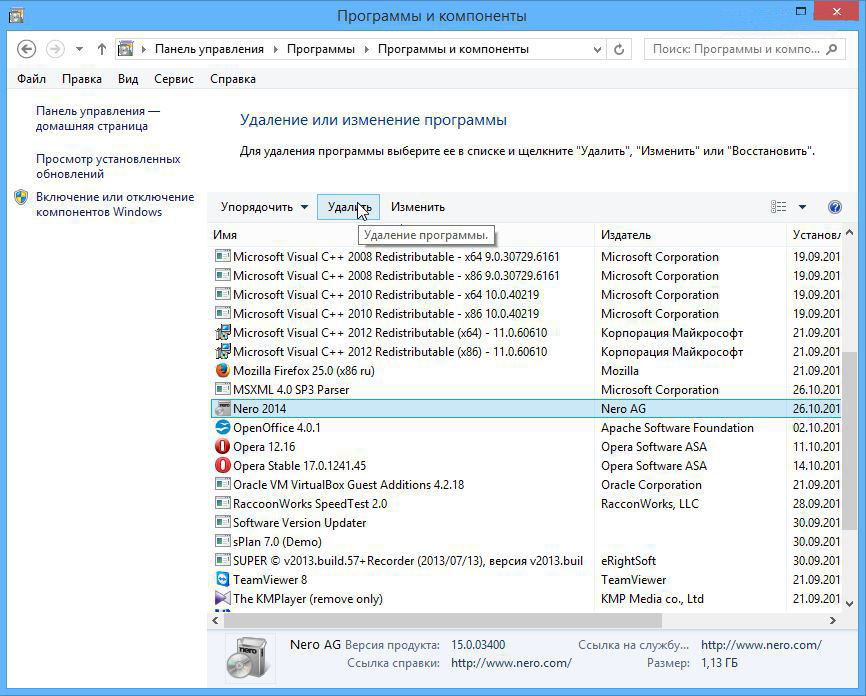
- Проверавамо да ли постоје одређене компоненте апликације. Ако је било који пронађен, понашамо се слично с њима.
Како избрисати Неро 7 са Виндовс 7?
- Кликните на "Старт", отворите "Цонтрол Панел".
- Пронађите програме предмета ". Уклањање ", кликните на.
- Приказује се листа програма сачуваних на тврдом диску. У њему бисте бирали све што почиње за реч "неро". Стога се крећете кроз листу, пронађите објекте за уклањање и кликните на врх "Уклони".
Поступак је завршен! Дакле, сазнали смо како је лако инсталирати и избрисати са рачунара Неро 2017 и Неро 7. Биће нам драго ваше критике и коментаре!

